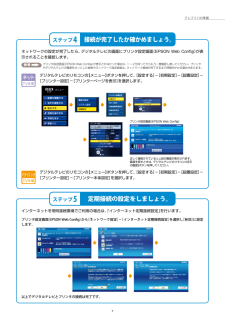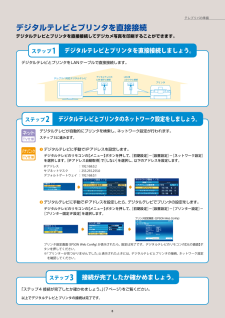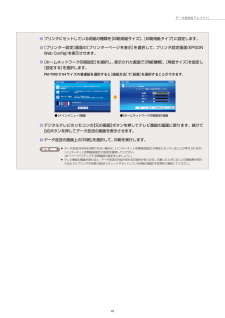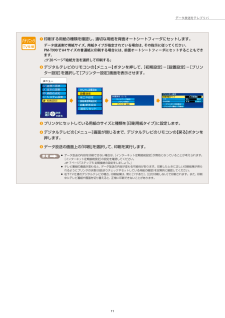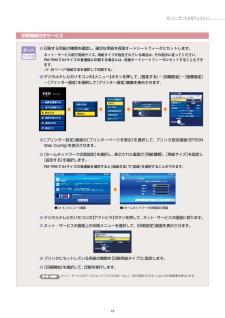Q&A
取扱説明書・マニュアル (文書検索対応分のみ)
"プリンター"2 件の検索結果
"プリンター"13 件の検索結果
全般
質問者が納得PA-TCU1の発売日は、EP-703Aよりも早いので、後から発売されたプリンターについてはセットアップガイドには記載されていません。
EP-703Aでも使えますよ。使用のOSがWindows VistaやWindows7ですと追加説明書があるようです(Epsonサイトからダウンロードできるようです)。アクセスポイントはお持ちですよね。通常はこれと無線でつなぎます。
5244日前view159
全般
質問者が納得まず、事前確認として
・質問者様のPM-A840Sは、オプションの無線LANアダプターが付いていますか?
・無線で接続しようとしているパソコンには無線LANが内蔵されていますか?
・バッファローのルーターは無線タイプですか? それとも有線ですか?
無線LAN経由で印刷しようとするなら、上の3つの事項(3つ目はルーターが無線タイプ)を満たしている必要があります。無線にするんですから接続する機器の両方が対応していなければならないのはご存じですよね? EPSONのWEBにイメージ図があったので引っ張っておきます...
5926日前view186
73.TVプリントの設定と実行A印刷方法を設定します。デジタルテレビのリモコン操作で、プリンタの印刷設定をします。設定方法はデジタルテレビの取扱説明書を参照してください。デジタルテレビで設定できない用紙種類、用紙サイズを印刷したいときは、本製品の設定画面 EPSON Web Config の[ホームネットワーク印刷設定]メニューで設定できます。EPSON Web Config の設定値で印刷するには、デジタルテレビでの操作が必要です。操作方法は、デジタルテレビの取扱説明書を参照してください。例)Panasonic製 PX300/500/600シリーズ、 LX300/500/600シリーズ、 PZ600シリーズの場合[プリンター設定]-[用紙タイプ]-[プリンター設定通り]を選択(例)*1: 選択する[用紙種類]によって表示される項目が異なります。*2:[用紙種類]に[CD/DVD レーベル]が選択されると、CD/DVD の内径、外径サイズが表示されます。Panasonic 製デジタルテレビの詳細は 9 ページ以降を参照してください。項目 内容用紙種類 EPSON クリスピア、写真用紙、写真用紙エントリ...
テレプリパの準備ステップ4ステップ5プリンタ設定画面(EPSON Web Conig)正しく接続されていると上記の画面が表示されます。画面を戻すときは、デジタルテレビのリモコンの【元の画面】ボタンを押してください。接続が完了したか確かめましょう。ネットワークの設定が完了したら、デジタルテレビの画面にプリンタ設定画面(EPSON Web Conig)が表示されることを確認します。プリンタ設定画面(EPSON Web Conig)が表示されなかった場合は、1~ 2分待ってからもう一度確認し直してください。プリンタやデジタルテレビの電源をオンにした直後やネットワーク設定直後は、ネットワーク接続が完了するまで時間がかかる場合があります。 デジタルテレビのリモコンの【メニュー】ボタンを押して、[設定する]-[初期設定]-[設置設定]-[プリンター設定]-[プリンターページを表示]を選択します。 デジタルテレビのリモコンの【メニュー】ボタンを押して、[設定する]-[初期設定]-[設置設定]-[プリンター設定]-[プリンター本体設定]を選択します。定期接続の設定をしましょう。インターネットを常時接続環境でご利用の場合は、...
テレプリパの準備テレプリパの準備ステップ1ステップ2ステップ3デ ジ タルテレビとプリンタを直接接続デジタルテレビとプリンタを直接接続してデジカメ写真を印刷することができます。デジタルテレビとプリンタを直接接続しましょう。デジタルテレビとプリンタをLANケーブルで直接接続します。テレプリパ対応デジタルテレビデジタルテレビのLAN 端子に接続LAN 用コネクタに接 続プリンタデジタルテレビとプリンタのネットワーク設定をしましょう。 デジタルテレビが自動的にプリンタを検索し、ネットワーク設定が行われます。ステップ3に進みます。 ❶ デジタルテレビに手動でIPアドレスを設定します。デジタルテレビのリモコンの【メニュー】ボタンを押して、[初期設定]-[設置設定]-[ネットワーク設定]を選択します。[IPアドレス自動取得]で[しない]を選択し、以下のアドレスを設定します。IPアドレス :192.168.0.2サブネットマスク :255.255.255.0デフォルトゲートウェイ :192.168.0.1プリンタ設定画面(EPSON Web Config)❷ デジタルテレビに手動でIPアドレスを設定したら、デジタルテ...
テレビを観ながら、リモコンの【d】を押して、データ放送を表示します。データ放送画面が表示されたら、リモコンでカーソルを動かして欲しい情報を選びます。パッ !とデータをプリント。テレビ画面の中にある「印刷」をリモコン操作で選択し、リモコンの【決定】を押します。データ放送をデータ放送の画面に表示される説明や手順にしたがって、デジタルテレビのリモコンで操作すると印刷できます。※テレビ番組やDVD/ビデオの映像画面を印刷することはできません。デジタルテレビから印刷の設定をしましょう。印刷手順を 詳しく。「データ放送」の印刷では、印刷時に用紙サイズ、用紙タイプを選択できません。印刷を開始する前に、必ずデジタルテレビとプリンタ(TV・プリントアダプタ)の設定を確認してください。デジタルテレビの設定は、前回テレプリパで印刷した設定に変わってしまうことがあります。 ❶ 印刷する用紙の種類を確認し、適切な用紙を背面オートシートフィーダにセットします。データ放送側で用紙サイズ、用紙タイプが指定されている場合は、その指示に従ってください。PM-T990でA4サイズの普通紙に印刷する場合には、前面オートシートフィーダにセッ...
9設定例:Panasonic製デジタルテレビの場合Panasonic製デジタルテレビの設定方法をPZ600/PX600/LX600シリーズの画面を参考に説明します。各設定方法の詳細はデジタルテレビの取扱説明書で確認してください。デジタルテレビのネットワーク設定リモコンの【メニュー】を押して、[初期設定]―[設置設定]-[ネットワーク設定]で設定します。DHCP サーバ機能搭載のルータなどを使用しているときは、 [IP アドレス自動取得]で[する]を選択してください。本製品とデジタルテレビの接続確認ネットワークの設定が完了したら、デジタルテレビの画面に本製品の設定画面が表示されるか確認します。リモコンの【メニュー】を押して、[初期設定]―[設置設定]-[プリンター設定]-[プリンター本体設定]を選択します。6 ページの EPSON Web Config 画面が表示されたら、設定は完了です。リモコンの【元の画面】を押してください。n以下の情報は、2006 年 12 月現在のものです。最新の情報は、エプソンのホームページを参照してください。<http://www.epson.jp>※ 上の画面は[設置設定...
10 デジタルテレビでの印刷設定リモコンの【メニュー】を押して、[初期設定]―[設置設定]-[プリンター設定]を選択します。表示された画面で[印刷用紙タイプ]、[フチ]、[日付印刷]の各項目を設定します。設定できる項目[印刷用紙タイプ]: A4 普通紙、A4 写真紙、L 判写真紙、IJ 官製はがき、プリンター設定通り*1[フチ] : なし、あり[日付印刷] : する、しない∗1[プリンター設定通り] を選択すると、本製品の設定画面 EPSON Web Config で選択した設定で印刷されます。デジタルテレビと本製品を LANケーブルで直接接続する場合PX300/500/600 シリーズ、 LX300/500/600 シリーズ、 PZ600 シリーズの場合デジタルテレビと本製品を LAN ケーブルで直接接続して、 「デジタルカメラの写真を大画面テレビで観賞&印刷」機能だけを利用するときは、デジタルテレビに手動で IP アドレスを設定します。デジタルテレビの設定で[IP アドレス自動取得]で[しない]を選択して、以下のようなアドレスを設定します。< 設定例 >IP アドレス:192.168.0.2、サブ...
データ放送をテレプリパ0❸ プリンタにセットしている用紙の種類を[印刷用紙サイズ]、[印刷用紙タイプ]に設定します。❹ [プリンター設定]画面の[プリンターページを表示]を選択して、プリンタ設定画面(EPSON Web Conig)を表示させます。❺ [ホームネットワーク印刷設定]を選択し、表示された画面で[用紙種類]、[用紙サイズ]を設定し[設定する]を選択します。PM-T990でA4サイズの普通紙を選択すると[給紙方法]で[前面]を選択することができます。●[メインメニュー] 画面●[ホームネットワーク印刷設定] 画面❻ デジタルテレビのリモコンの【元の画面】ボタンを押してテレビ番組の画面に戻ります。続けて【d】ボタンを押してデータ放送の画面を表示させます。❼ データ放送の画面上の「印刷」を選択して、印刷を実行します。● データ放送の内容を印刷できない場合は、[インターネット定期接続設定]が無効になっていることが考えられます。[インターネット定期接続設定]の設定を確認してください。 h7ページ「ステップ5 定期接続の設定をしましょう。」● テレビ番組の画面が変わると、データ放送の内容が変わる可能性があ...
データ放送をテレプリパ ❶ 印刷する用紙の種類を確認し、適切な用紙を背面オートシートフィーダにセットします。データ放送側で用紙サイズ、用紙タイプが指定されている場合は、その指示に従ってください。PM-T990でA4サイズの普通紙に印刷する場合には、前面オートシートフィーダにセットすることもできます。20ページ「給紙方法を選択して印刷する」❷ デジタルテレビのリモコンの【メニュー】ボタンを押して、[初期設定]-[設置設定]-[プリンター設定]を選択して[プリンター設定]画面を表示させます。❸ プリンタにセットしている用紙のサイズと種類を[印刷用紙タイプ]に設定します。❹ デジタルテレビの[メニュー]画面が閉じるまで、デジタルテレビのリモコンの【戻る】ボタンを押します。❺ データ放送の画面上の「印刷」を選択して、印刷を実行します。● データ放送の内容を印刷できない場合は、[インターネット定期接続設定]が無効になっていることが考えられます。[インターネット定期接続設定]の設定を確認してください。 h7ページ「ステップ5 定期接続の設定をしましょう。」● テレビ番組の画面が変わると、データ放送の内容が変わる可能...
ネット・サービスをテレプリパ印刷機能付きサービス ❶ 印刷する用紙の種類を確認し、適切な用紙を背面オートシートフィーダにセットします。ネット・サービス側で用紙サイズ、用紙タイプが指定されている場合は、その指示に従ってください。PM-T990でA4サイズの普通紙に印刷する場合には、前面オートシートフィーダにセットすることもできます。 20ページ「給紙方法を選択して印刷する」❷ デジタルテレビのリモコンの【メニュー】ボタンを押して、[設定する]-[初期設定]-[設置設定]-[プリンター設定]を選択して[プリンター設定]画面を表示させます。❸ [プリンター設定]画面の[プリンターページを表示]を選択して、プリンタ設定画面(EPSON Web Conig)を表示させます。❹ [ホームネットワーク印刷設定]を選択し、表示された画面で[用紙種類]、[用紙サイズ]を設定し[設定する]を選択します。PM-T990でA4サイズの普通紙を選択すると[給紙方法]で[前面]を選択することができます。●[メインメニュー] 画面●[ホームネットワーク印刷設定] 画面❺ デジタルテレビのリモコンの【アクトビラ】ボタンを押して、ネット...
ステップ1ステップ2DIGAでDVDレコーダ(DIGAシリーズ)では、デジカメ写真の印刷のみ可能です。DVDレコーダとプリンタを接続しましょう。「ステップ1 必要な機器を準備しましょう。」(5ページ)、「ステップ2 デジタルテレビとプリンタを接続しましょう。」(5ページ)をご覧いただき、デジタルテレビの代わりにDVDレコーダをプリンタに接続します。DVDレコーダとプリンタのネットワーク設定をしましょう。❶ DVDレコーダのリモコンの【操作一覧】ボタンを押して、[その他の機能]-[初期設定]-[ネットワーク通信設定]-[ネットワークプリンターの接続設定]-[プリンター検索]で[する]を選択します。❷ [プリンター名]にプリンタ名が表示されれば、DVDレコーダとプリンタの接続は完了です。DVDレコーダでデジカメ写真を印刷しましょう。❶ 写真を印刷したい用紙を背面オートシートフィーダにセットします。PM-T990でA4サイズの普通紙に印刷する場合には、前面オートシートフィーダにセットすることもできます。 20ページ「給紙方法を選択して印刷する」❷ デジタルテレビにSDメモリーカードをセットします。❸ [写真(J...
- 1
- 1
- 2